윈도우 업데이트를 끝낸 후 PC를 다시 시작하면 ‘장치 설정을 완료합니다’ 알림 메시지가 표시됩니다.
이 메시지는 OneDrive 클라우드 저장소와 Microsoft 365, Microsoft Edge와 같이 자사 서비스를 권장하는 알림으로 중요한 알림이 아닌, 다른 서비스 대신 사용해보라는 일종의 광고판 같은 것인데요.
알림 화면 하단의 ‘3일 후에 다시 알림’ 버튼을 누르면 일시적으로 알림을 끌 수는 있지만 나중에 동일한 알림이 지속적으로 표시되어 불편할 수 있습니다. 이와 비슷한 알림으로 ‘PC 설정을 마치겠습니다’, ‘PC 설정이 거의 완료되었습니다’ 메시지가 있습니다.
이런 문제를 겪는 사용자에게 해당되는 글이예요.
- 윈도우 업데이트 이후 3일마다 ‘장치 설정을 완료합니다’ 알림이 뜰 때
- 불필요한 시작 알림을 끄고 싶을 때
윈도우11 장치 설정을 완료합니다 비활성화 설정
‘장치 설정을 완료합니다’ 알림을 비활성화 하는 방법은 2가지로 알림에서 Windows 기능 추천 및 활용 방법 추천 알림을 끄거나 레지스트리 편집을 통해 윈도우 기능 알림을 비활성화 하는 것입니다.
윈도우 설정
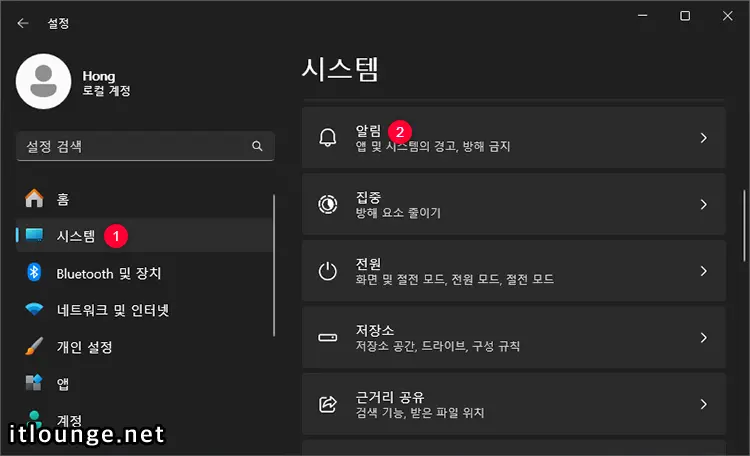
Win + i 키를 누른 후 시스템 > 알림 화면을 클릭합니다.
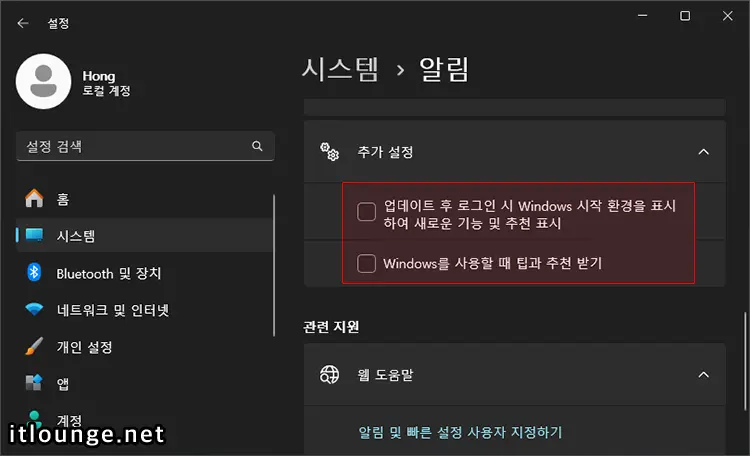
알림 화면 아래의 추가 설정을 펼칩니다. 그리고 다음 옵션을 체크 해제합니다.
- 업데이트 후 로그인 시 Windows 시작 환경을 표시하여 새로운 기능 및 추천 표시
- Windows를 최대한 활용하고, 이 장치 설정을 완료하는 방법 추천
- Windows를 사용할 때 팁과 추천 받기
레지스트리 설정
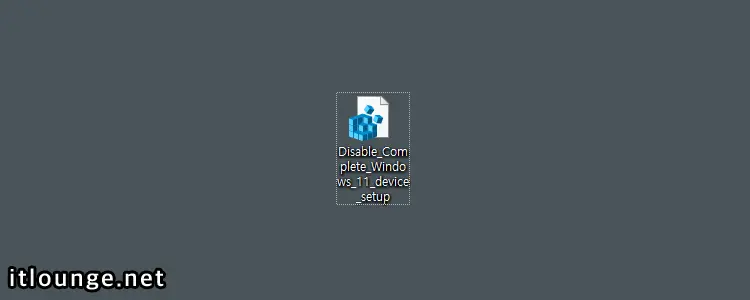
아래 버튼을 클릭해 레지스트리 파일을 다운로드 받습니다. 그 다음 실행해서 윈도우11 추천 알림을 모두 비활성화 합니다.
레지스트리 내용
Windows Registry Editor Version 5.00
[HKEY_CURRENT_USER\Software\Microsoft\Windows\CurrentVersion\UserProfileEngagement]
"ScoobeSystemSettingEnabled"=dword:00000001
[HKEY_CURRENT_USER\Software\Policies\Microsoft\Windows\Explorer]
"SkipMachineOOBE"=dword:00000001
"SkipUserOOBE"=dword:00000001마치며
‘장치 설정을 완료합니다’ 메시지는 Microsoft 서비스를 권장하는 알림으로 끄고 사용해도 전혀 문제가 없으며 오히려 사용자의 작업 환경을 방해하는 요소입니다. 불필요한 작업 알림을 모두 꺼서 쾌적한 PC 환경을 만들어 보시길 바랍니다.